どうも。
ヒロセです。
FXで手法や設定の有効性を確かめるのにはバックテストが有効です。
もちろんトラリピでも例外ではありません。
しかし、MT4ってちょっと敷居が高いんですよね~
ポイント

バックテストって難しい
MT4のセットアップでつまずいた
簡単に長期バックテストがしたい
このような悩みにお答えします。
この記事では、エクセルで動作するバックテストツールをご紹介します。
これまでもバックテスト方法は紹介してきましたが、期間が限定的もしくはセットアップが複雑などのデメリットがありました。
今回の方法ならば、より簡単に長期のバックテストができますよ。
これまでの方法では不満、できなかった、などの人ならやってみる価値はあります。
是非、オリジナルの設定を見つけてしっかり稼いでいきましょう!





目次
エクセルでトラリピバックテストをする方法
なんと、Twitterでエクセルを駆使してトラリピバックテストツールを開発したお方を発見しました!
しかも、超簡単な条件で『無料提供』されているということです。神ですか!?
ダウンロード条件
どれか1つでもいいそうですよ!
太っ腹過ぎますよね・・私なら口座開設者専用プレゼントとかにしちゃいます。(*´ω`*)
エクセルはダウンロード&インストール版に限ります。
エクセルon-lineやオープンオフィス、スプレッドシートなどは不可です。
トラリピのバックテストツール作りました!
・本家「運用試算表」と同じ入力方式
・複数通貨にも対応
・累計利益と必要資金がすぐ分かる
良い通貨ペアの組み合わせや、設定を見つけたらシェアしてくださると嬉しいです!
使い方やダウンロードはコチラ↓https://t.co/z1hYFNpTDQ#トラリピ pic.twitter.com/BIcdbviErS
— アビ@トラリピFX (@chan_abi_blog) April 28, 2020

為替レートの入力
詳しくはリンク先の記事を読んでいただくとして、『為替レートの入力』について少し補足をしておきます。
過去のバックテストをしたいのなら、テスト期間の為替レートをツールに入力する必要があります。
MT4でいうところの『ヒストリカルデータのインポート』です。
このヒストリカルデータの入手がバックテストのカギです。
MT4を使わないとなると、これがちょっとした難問なんです。

ヒストリカルデータの入手方法
ヒストリカルデータをダウンロードするためには、主に次の方法があります。
データ入手方法
・MT4向けのヒストリカルデータをHPからダウンロード
・チャートから、表示範囲の4本値をダウンロード
・くりっく365各種データからダウンロード
結論から言えば、
くりっく365から日足データを取得するのが最善
かと思われます。

MT4向けのヒストリカルデータを使う
MT4で使用するためのヒストリカルデータは、MT4を取り扱っているFX会社で口座開設することで取得できます。
上記リンクではFXTFを使用しています。
データの期間やボリュームではMT4向けのデータが一番です。
が、1分足データになるので、そのままでは使いにくいです。
使いにくい理由はこうです。
データが膨大で全て表示できない
表示期間は選択できない
テスト時間がかかる
仮に、そのまま使用するとしたら、こんな感じ。
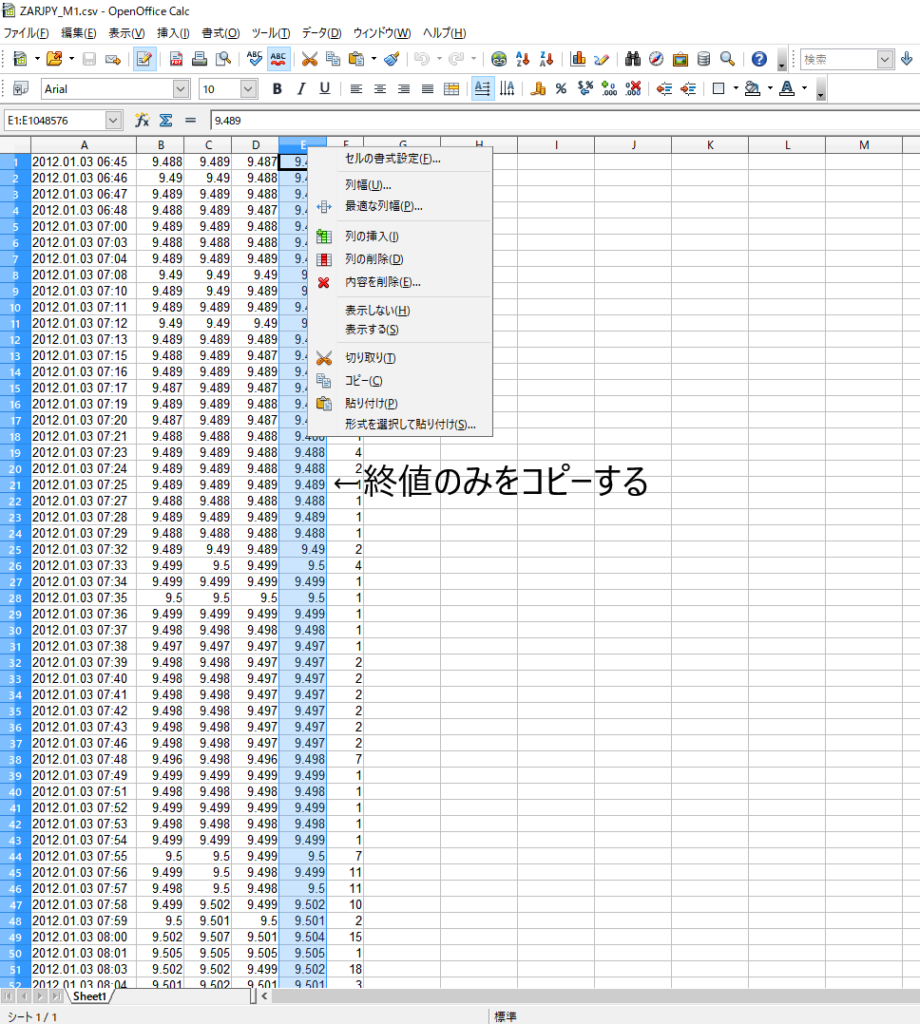
ダウンロードした1分足データをソフトで開いて終値だけをコピーし、テストツールに貼り付けます。
テスト期間は表示できた行数分になります。

行数が多すぎて全てのデータ表示はできませんでした。
しかも、データの表示範囲の選択はできません。
一番古いデータから、詰め込めるだけ詰め込んだデータでテストをすることになります。
この場合で、テスト期間は約3年。
最大行数は104万行となってます。
途方もないですよね・・(;´・ω・)
テスト時間がどれだけかかるのか想像もできません・・
1分足データがあれば、任意の時間軸を生成することが可能です。
しかしそのためにはMT4の知識が必要です。
それなら『最初からMT4を使用してバックテストをした方がいいのでは』、という事になります。
追記
ツールの作者様に聞いたところ、やはり1時間足はMT4で生成するのが主流ということです。
この際、頑張って覚えてみてはどうでしょうか。
なお、当面は最新の1時間足をツールのシートに入力しておいてくれるそうです。
ついでに、ツールに1分足から1時間足を生成する機能を実装予定だそうです。神か!?←2度目w

チャートから表示範囲の4本値をダウンロード
FX会社にもよりますが、表示チャートの4本値がダウンロードできるところもあります。

ただし、
表示範囲だけになりますし、最大表示本数も限られているので、おのずとテスト期間は限られます。
データ取得方法としてはイマイチですね・・(;´・ω・)むーん・・

くりっく365各種データからダウンロード
くりっく365の公式ページからは、2005年からのデータが選択の上ダウンロードできます。
※通貨ペアにより違いあり。
ただし、
・1回のダウンロードで最長1年分
・時間足は日足
といった制限が付きます。
従って、
・数回に分けてダウンロードしなければならない
・あまりに狭い利確幅でのテストは不正確
といった欠点があります。
しかしながら、
利確幅については数日に1度利確する程度ならそれほど心配はいらないと思います。d(´ω`*)
手順は次の通りです。
くりっく365の公式ページから下にスクロールして『各種データ』をクリック。
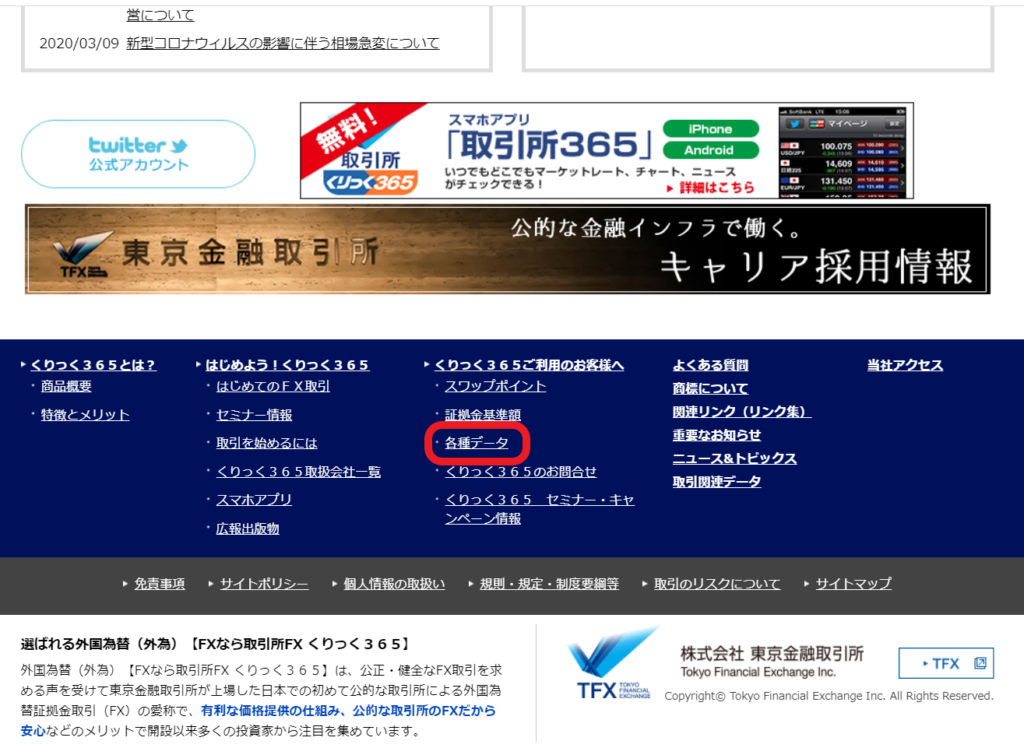
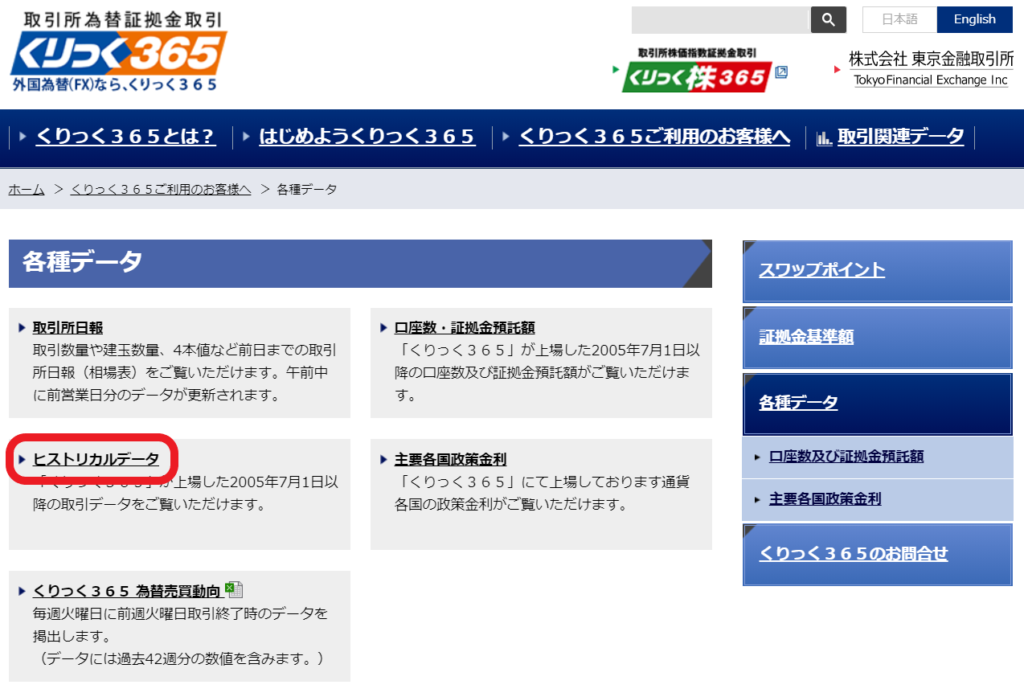
さらに、『ヒストリカルデータ』をクリック。
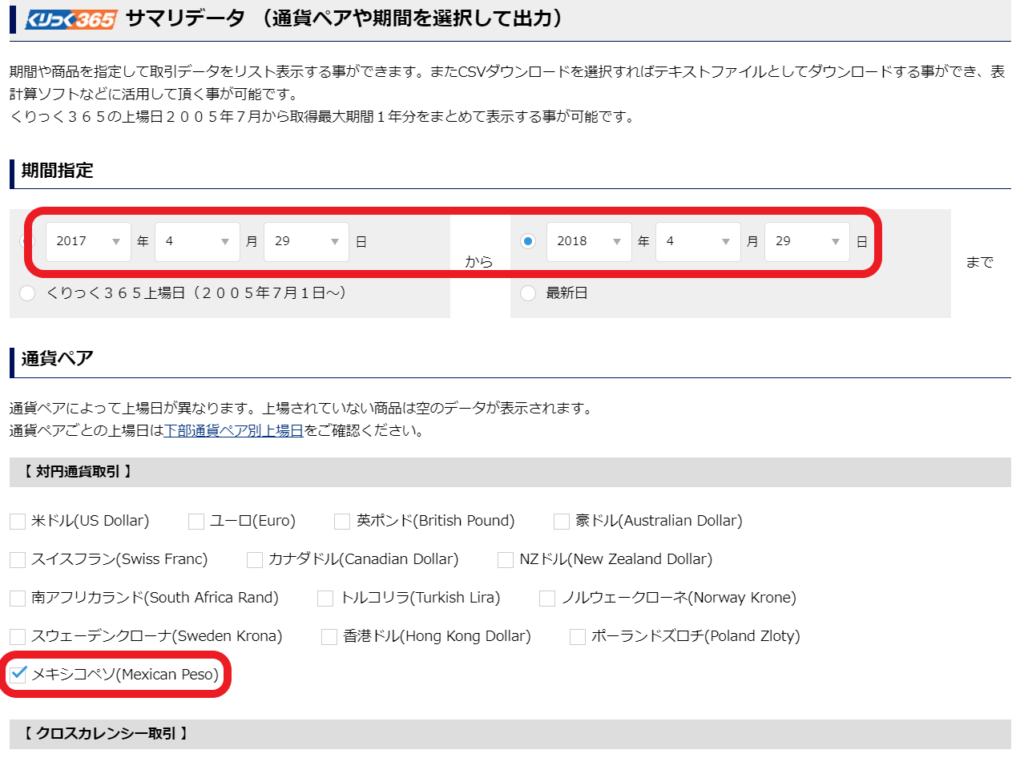
『サマリデータ』から期間と通貨ペアを指定。
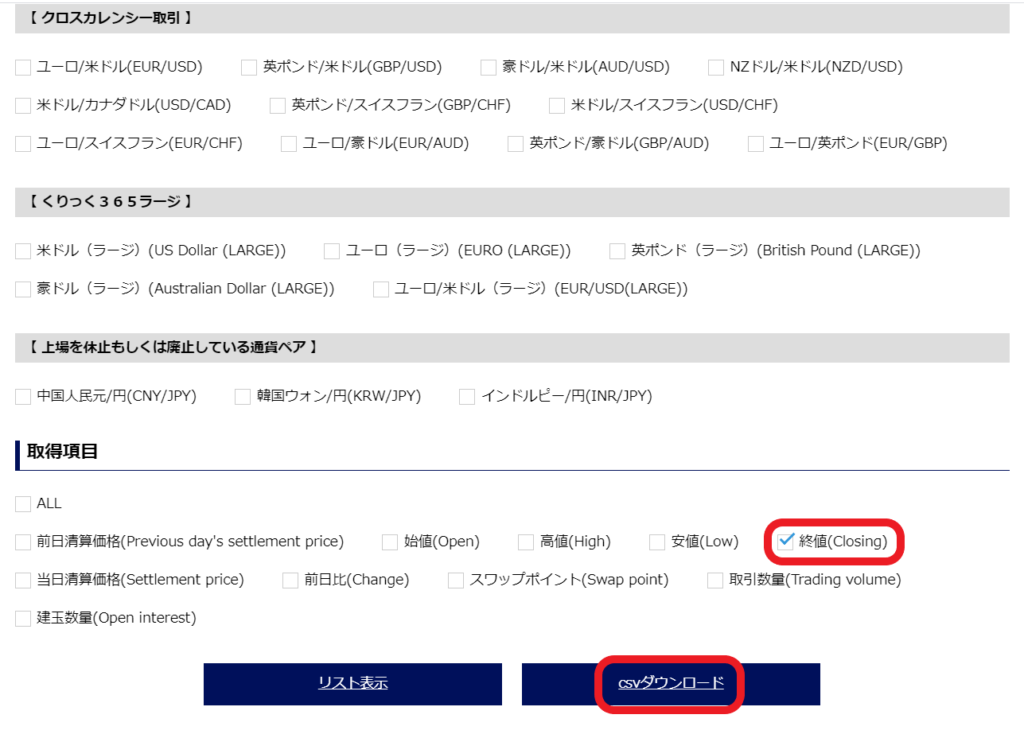
取得項目を指定して『CSVダウンロード』をクリック。
保存先を指定してダウンロード。
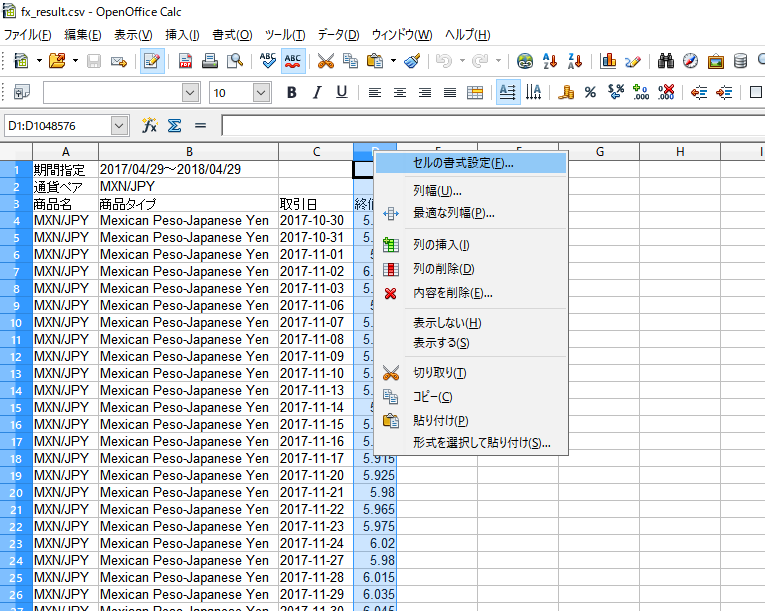
ダウンロードした日足データをソフトで開き、終値だけをコピーして、テストツールに貼り付けます。
一連の作業をテスト年数だけ繰り返します。

まとめ
お疲れ様でした。
今回は、エクセルでトラリピのバックテストができる神ツールを紹介しました。
MT4を使えないとなると、『ヒストリカルデータをどこから入手するか』が最大の難関になります。
ツールの作者様がお勧めする1時間足では、長期データを公開しているところは見つけられませんでした。
従って、日足データでガマンするか、1分足データから生成するかになってしまいます。
私の手動トラリピ運用では、利確はせいぜい数週間に1度なので、日足でも問題ないと思われます。
日足データなら比較的手に入りやすいので、簡単なところを探してみてくださいね。
それではこの辺で。
バックテストでいい設定を見つけたら、SNSで教えてくださいね~d(´ω`*)
ヒロセ





